Faire pivoter un élément
Faire pivoter un élément à l’aide de la technique d’esquisse ou en indiquant un angle
![]()
Élément 2D > Transformer > Menu déroulant Rotation > Faire pivoter l’élément, via angle![]()
Vous pouvez faire pivoter l’élément actif en indiquant un point de rotation et un angle de rotation ou à l’aide de la technique d’esquisse. L’angle de rotation est indiqué dans l’orientation mathématique positive, c.-à-d. dans le sens inverse des aiguilles d’une montre.
Si vous avez sélectionné la fonction Faire pivoter l’élément, esquisser, alors vous serez invité à indiquer l’angle de rotation à l’aide du curseur de la technique d’esquisse. La finesse de l’espacement de la grille d’esquisse peut être modifié à l’aide des touches + et - du clavier.
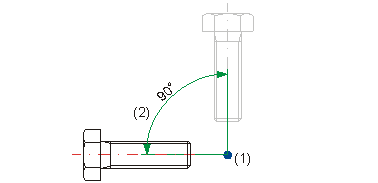
(1) Point de rotation
(2) Angle de rotation
Les textes et les cotations feront également l’objet de la rotation. Les cotations parallèles à l’axe ayant fait l’objet d’une rotation selon un angle donné conserveront leur emplacement.
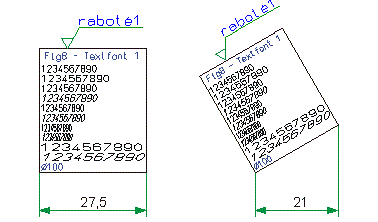
Élément avec cotations parallèles à l’axe
Faire pivoter progressivement un élément
Élément 2D > Transformer > Menu déroulant Rotation > Faire pivoter l’élément, progressivement ![]()
Cette fonction permet de faire pivoter progressivement l’élément actif au niveau d’un point de rotation. L’angle de rotation est déterminé en fonction de l’emplacement du point initial et du point final, ainsi que de l’incrément ou du décrément.
- Indiquez le point de rotation.
- Déterminez l’emplacement du point initial et du point final de la rotation.
Vous pouvez corriger une nouvelle fois l’angle de rotation.
- Indiquez l’incrément ou le décrément de la rotation.
La rotation à effectuer est ensuite calculée et appliquée aux éléments les uns à la suite des autres chaque fois que vous cliquez sur le bouton Oui.
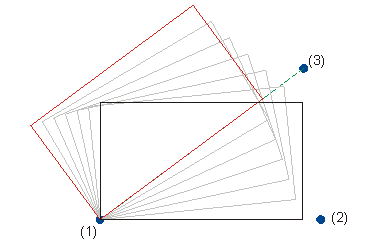
(1) Point de rotation
(2) Point initial
(3) Point final
Ce schéma représente une rotation effectuée selon un incrément de 6.

Transformer un élément (2D) • Déplacer un élément (2D) • Refléter un élément (2D) • Mettre à l'échelle un élément (2D)
